امروزه میلیون ها وب سایت مختلف وجود دارد، اما بیشتر وقت آنلاین شما ممکن است صرف مجموعه کوچکی از سایت هایی شود که بارها و بارها از آنها بازدید می کنید، مانند پلت فرم های رسانه های اجتماعی، وب سایت های خبری و ارائه دهندگان ایمیل.افزودن این سایتها به برگه «نشانکها» یا «موارد دلخواه» در مرورگر انتخابی تان، دسترسی به آنها را سریع تر و آسانتر میکند. در این راهنما از سلام دنیا قصد داریم تا درباره نحوه ایجاد پوشه های دلخواه در مایکروسافت اج را بررسی میکنیم که به شما امکان میدهد سایت های برتر خود را به راحتی سازماندهی کرده و به آن دسترسی داشته باشید.
نکات سریع ساخت پوشه (favorites) در مایکروسافت اج
پوشه علاقه مندی ها چیست و چه کاربردی دارد
- پوشه علاقه مندی ها در مایکروسافت اج به شما امکان می دهد در چند ثانیه به سایت های مورد علاقه خود دسترسی داشته باشید.
- می توانید چندین پوشه دلخواه برای انواع مختلف سایت ها ایجاد کنید.
- ایجاد پوشه مورد علاقه در نسخه های دسکتاپ و موبایل Edge کار می کند.
حتما بخوانید: نصب و تنظیم قابلیت های مایکروسافت اج کرومیوم در مک
نحوه ایجاد پوشه علاقه مندی ها در مایکروسافت اج روی دسکتاپ
بیایید با نگاهی به نحوه ایجاد پوشه علاقه مندی ها در Microsoft Edge در دستگاه دسکتاپ خود، مانند رایانه شخصی، مک یا لپ تاپ، شروع کنیم.
مرحله 1. Microsoft Edge را باز کنید و به دنبال دکمه "مورد علاقه" در گوشه بالا سمت راست بگردید. شبیه یک ستاره است که سه خط کوچک از سمت راست آن بیرون می آید.
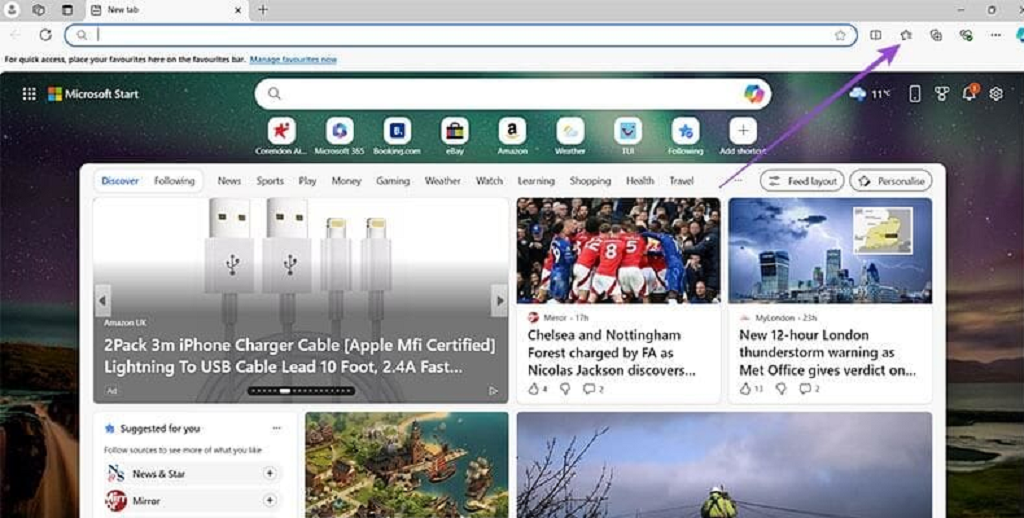
مرحله 2. روی دکمه "favorites" کلیک کنید تا منوی "favorites" باز شود. توجه داشته باشید که برای انجام این کار می توانید از میانبر صفحه کلید ویندوز نیز استفاده کنید: فقط "Ctrl"، "Shift" و "O" را همزمان فشار دهید.
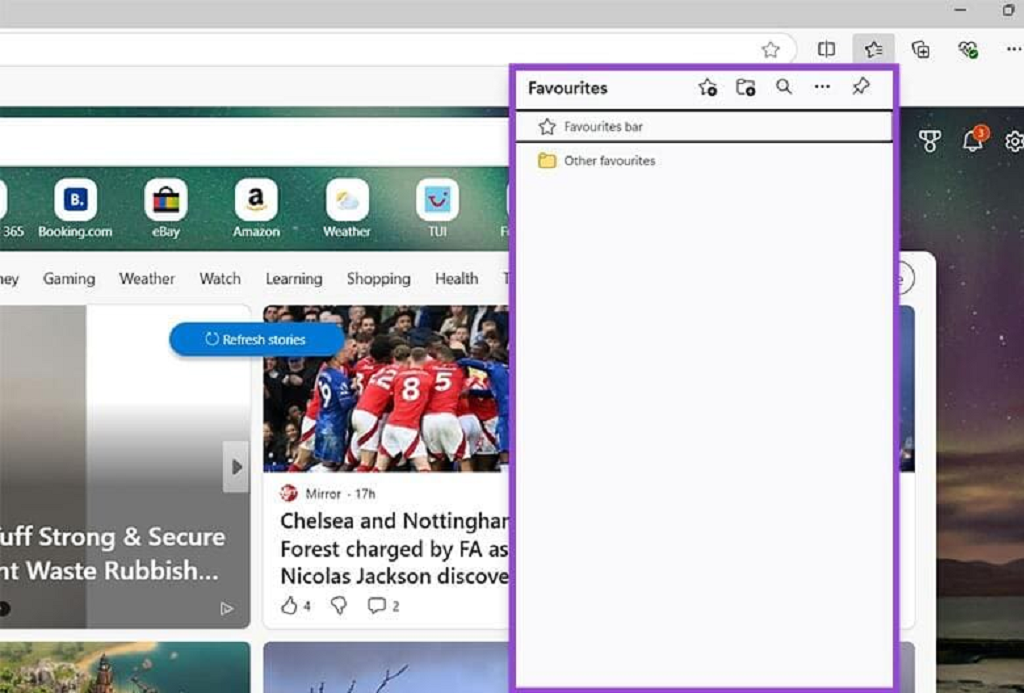
مرحله 3. روی دکمه "add folder" کلیک کنید. آن را در بالای پنجره "مورد علاقه" خواهید یافت. به نظر می رسد یک نماد پوشه است، با یک نماد کوچک "+" در گوشه پایین سمت راست.
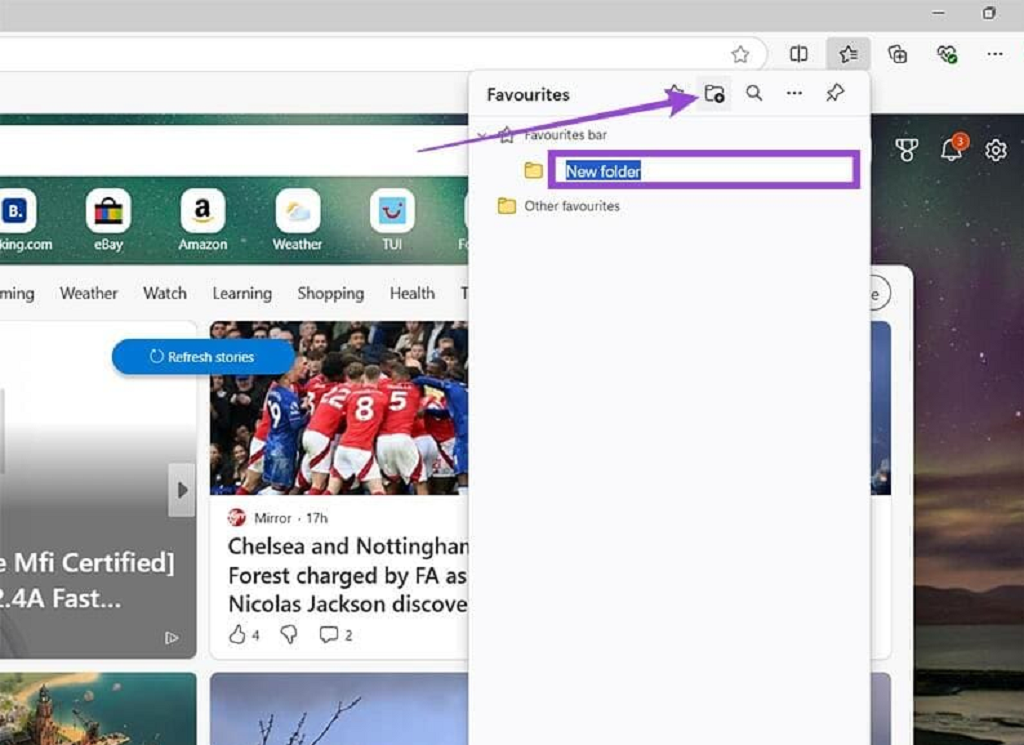
مرحله 4. یک نام برای پوشه جدید خود وارد کنید، و سپس کلید "Enter" را فشار دهید یا فقط در فضای سفید کلیک کنید تا پوشه ایجاد شود. سپس باید در منوی "مورد علاقه" شما ظاهر شود و آماده استفاده باشد.
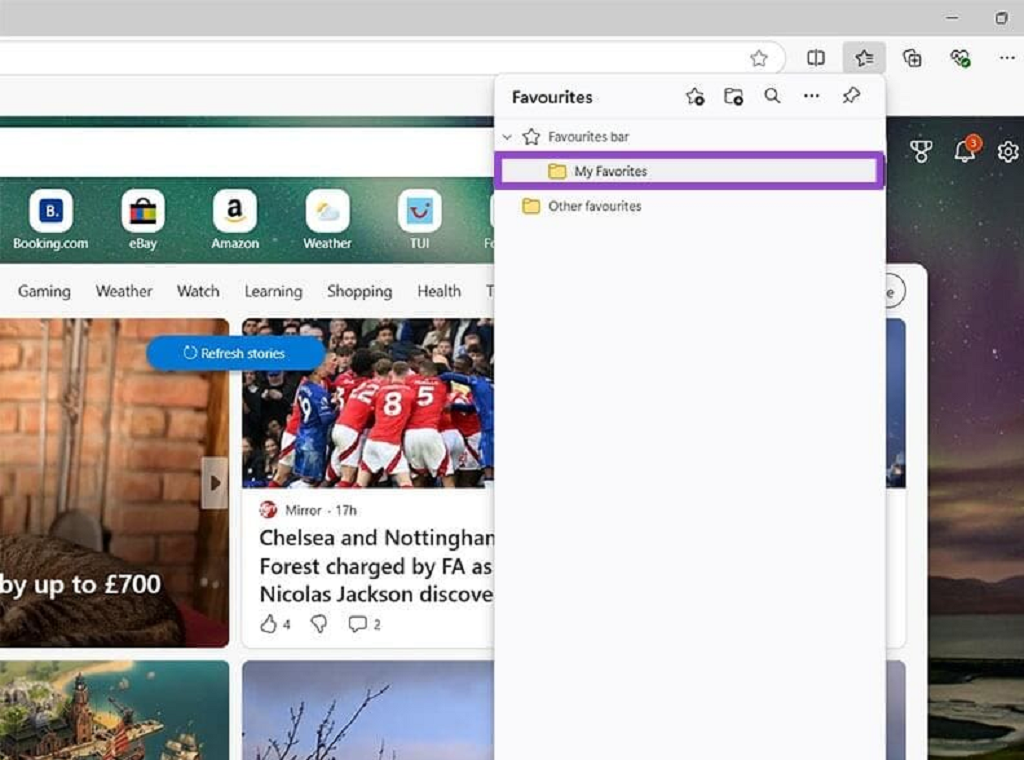
نحوه ایجاد پوشه علاقه مندی ها در مایکروسافت اج در موبایل
در تلفن همراه، فرآیند ایجاد یک پوشه Edge "Favorites" کاملاً شبیه نحوه کار روی دسکتاپ است، البته با یک یا دو تفاوت جزئی.
حتما بخوانید: تغییر محل ذخیره دانلود فایل در مایکروسافت اج
مرحله 1. مرورگر Edge را در دستگاه تلفن همراه خود باز کنید (یا ابتدا برنامه Edge را دانلود و نصب کنید، اگر قبلاً آن را ندارید).
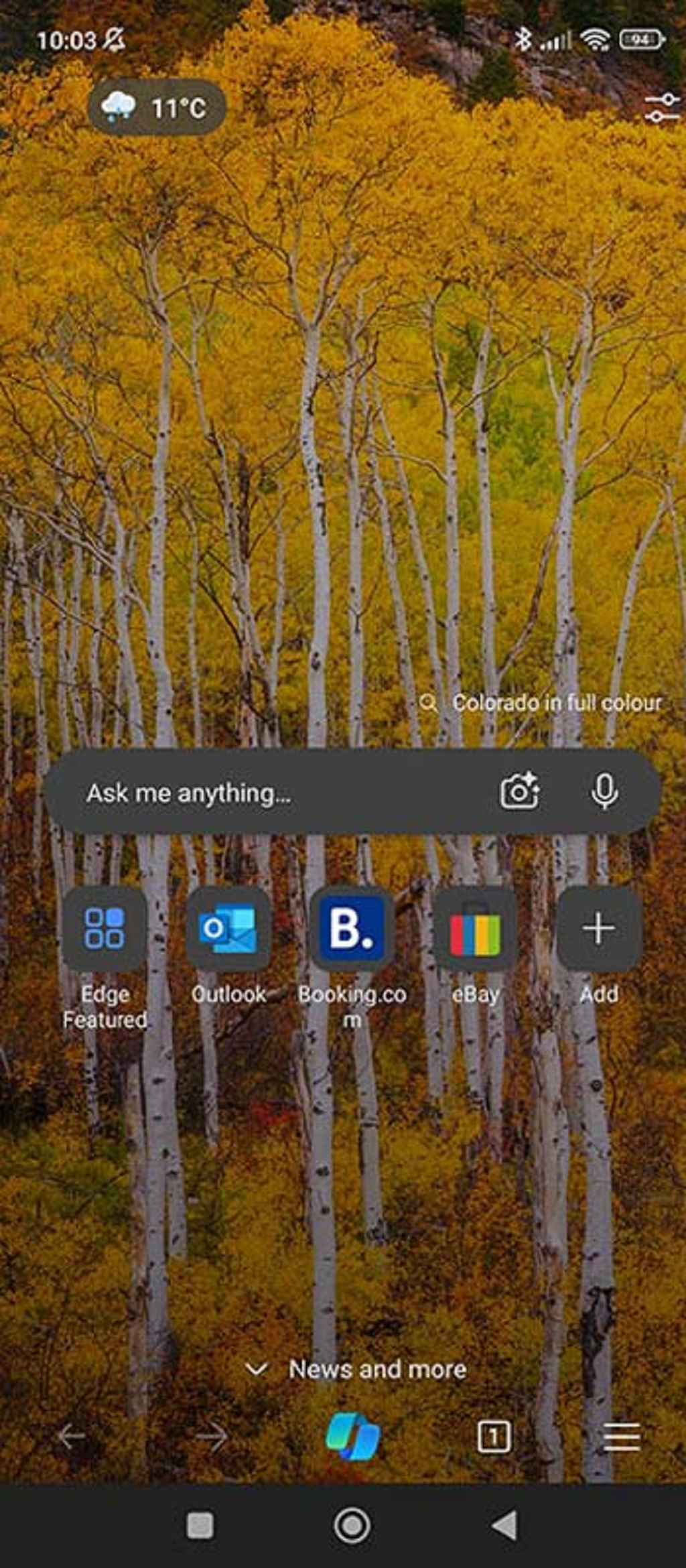
مرحله 2. روی دکمه ای که شبیه به سه خط کوچک است، در گوشه سمت راست پایین پنجره مرورگر خود ضربه بزنید. با این کار یک منوی جدید در نیمه پایینی صفحه ظاهر می شود.
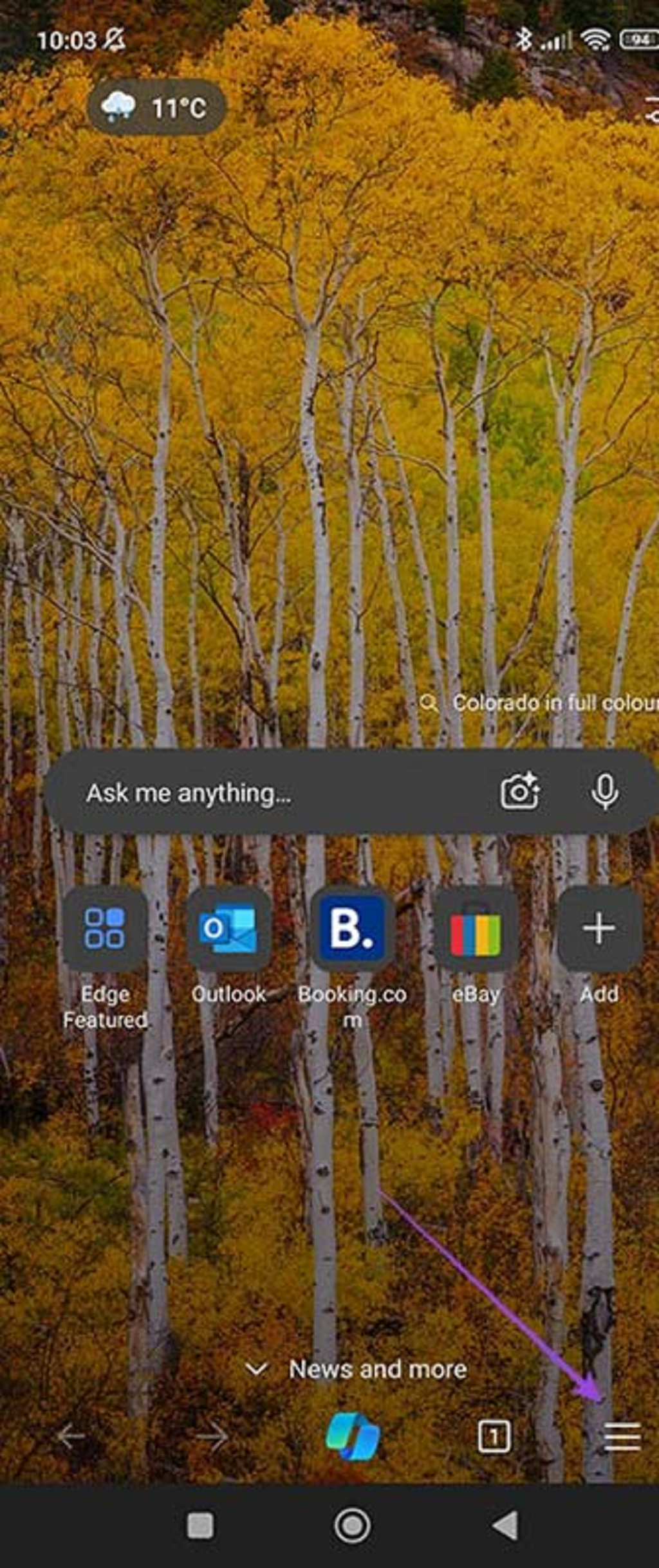
مرحله 3. روی نماد "مورد علاقه" که با یک ستاره نشان داده شده است ضربه بزنید. با این کار منوی "موارد دلخواه" باز می شود.
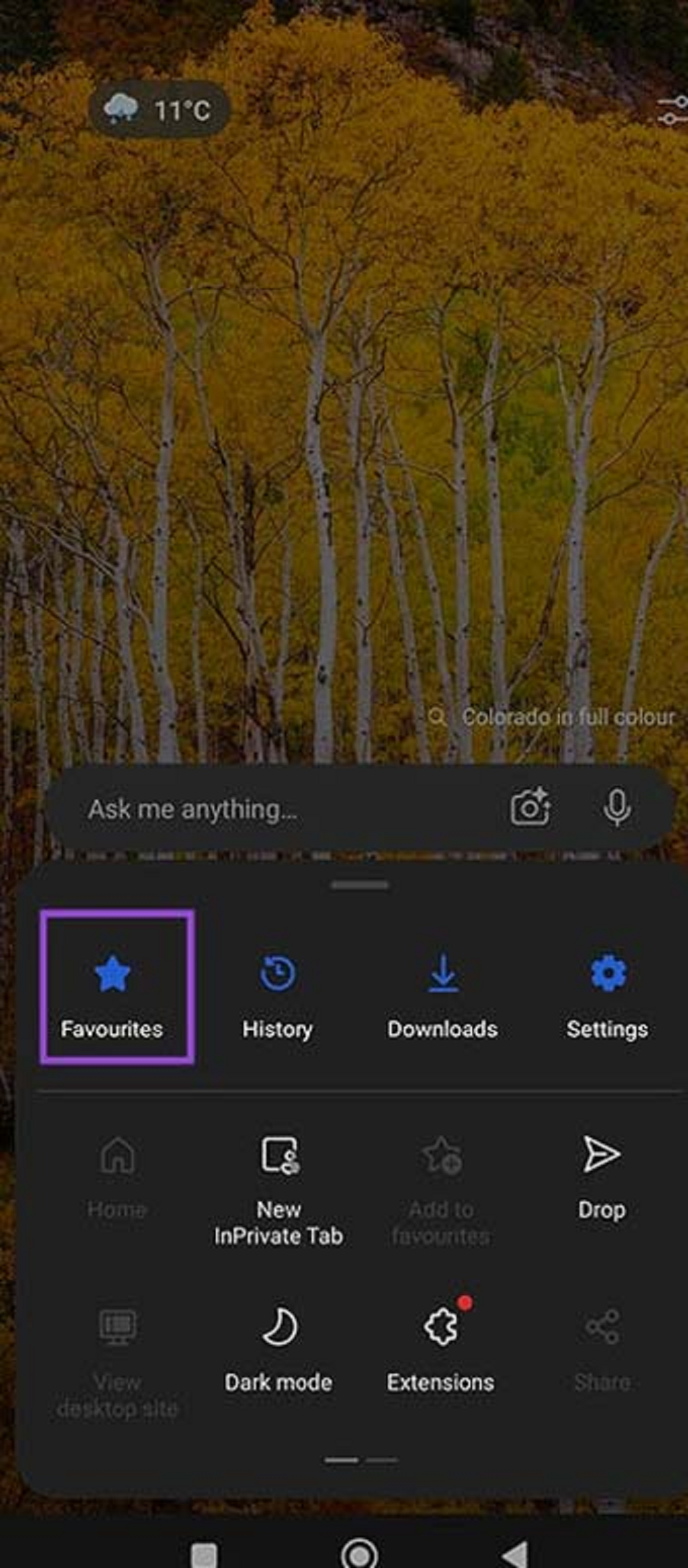
مرحله 4. دکمه "add folder" را در قسمت بالا سمت راست فشار دهید، که با نماد پوشه با نماد "+" نشان داده شده است. سپس میتوانید یک نام جدید برای پوشه خود تایپ کنید و پس از اتمام ساخت، دکمه «ذخیره» را فشار دهید.
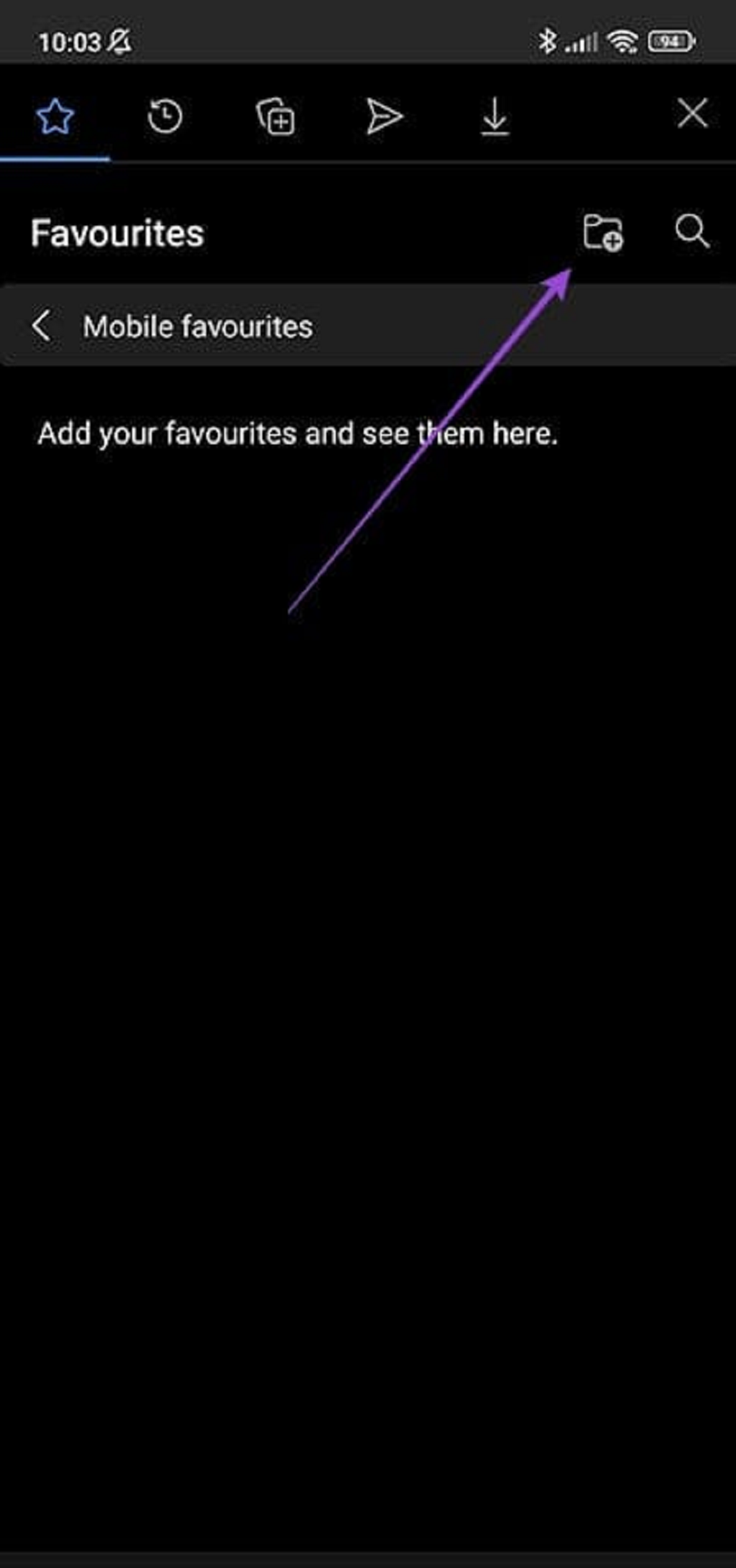
چگونه یک مورد دلخواه را به یکی از پوشه های خود اضافه کنید
هنگامی که تعدادی پوشه "مورد علاقه" را در Edge ایجاد کردید، مطمئناً می خواهید بدانید که چگونه صفحات را به آنها اضافه کنید. باز هم، این یک فرآیند ساده است، و چند راه مختلف وجود دارد که می توانید برای آن پیش بروید.
روش 1. ایجاد یک مورد دلخواه به طور مستقیم در پوشه
روش اول شامل اضافه کردن صفحات به طور مستقیم به پوشه "مورد علاقه" خاصی است که می خواهید.
مرحله 1. صفحه ای را که می خواهید به "موارد دلخواه" خود اضافه کنید باز کنید، سپس روی نماد Favorites در بالا سمت راست ضربه بزنید.
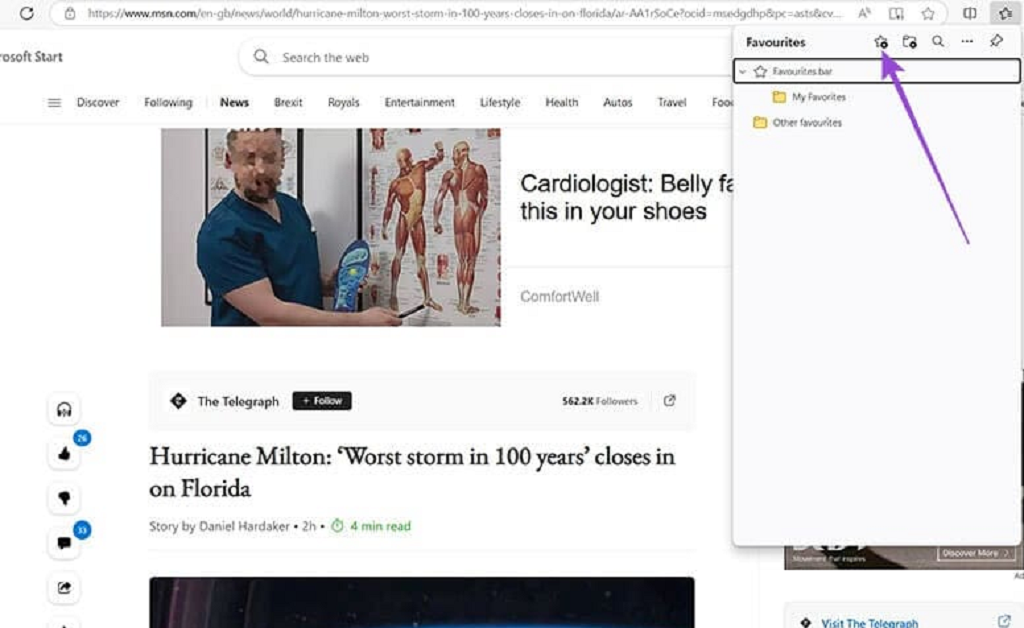
مرحله 2. روی پوشه ای که می خواهید به آن اضافه کنید کلیک راست کرده و سپس روی «افزودن این صفحه به پوشه» کلیک کنید.
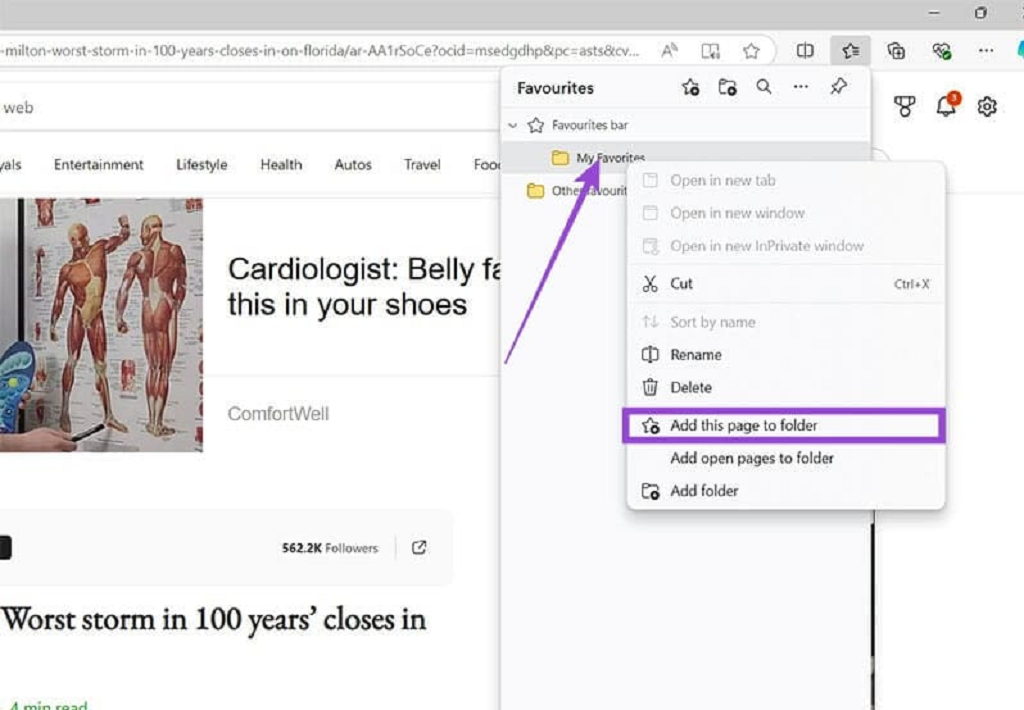
روش 2. ایجاد یک مورد دلخواه، سپس انتقال آن به پوشه
روش دیگر شامل ایجاد "موارد دلخواه" و سپس انتقال آنها به هر پوشه ای است که دوست دارید.
مرحله 1. صفحه ای را که می خواهید اضافه کنید باز کنید و سپس روی دکمه "مورد علاقه" کلیک کنید.
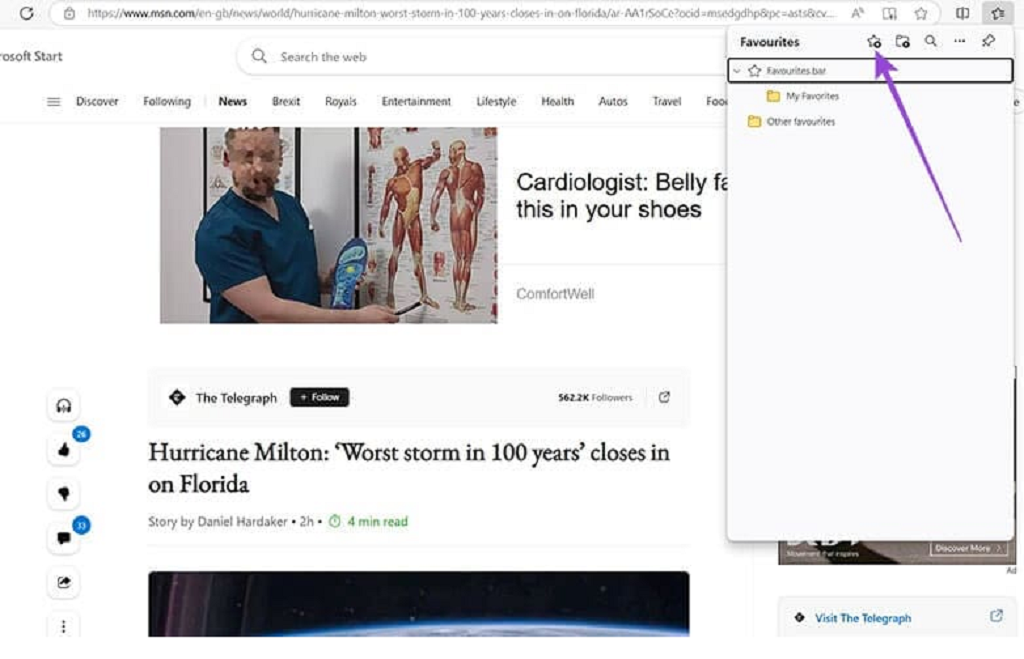 مرحله 2. روی دکمه "افزودن مورد علاقه" (ستاره) کلیک کنید تا آن صفحه را به لیست کلی صفحات مورد علاقه خود اضافه کنید.
مرحله 2. روی دکمه "افزودن مورد علاقه" (ستاره) کلیک کنید تا آن صفحه را به لیست کلی صفحات مورد علاقه خود اضافه کنید.
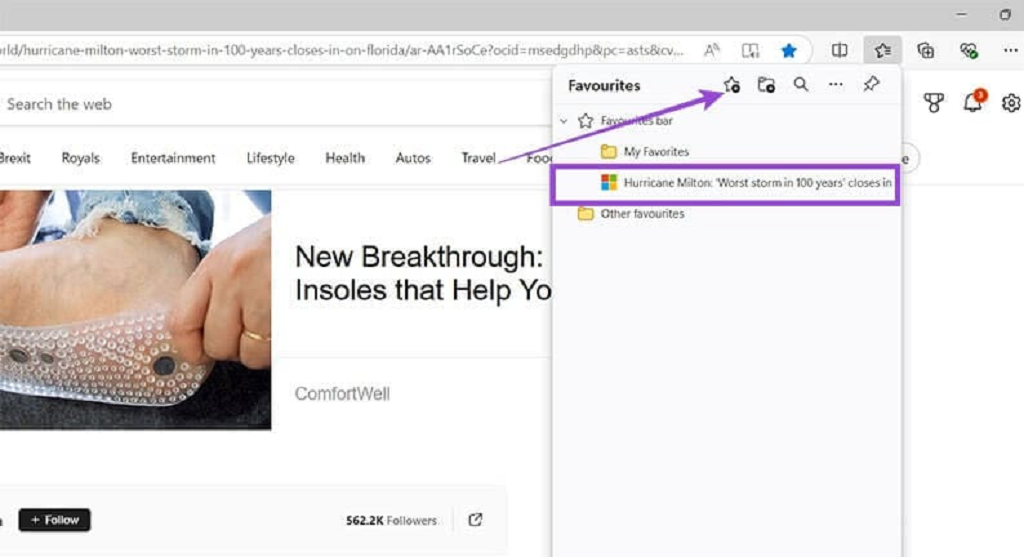
مرحله 3. کلیک کنید و صفحه را به پوشه مورد نظر خود بکشید. شما متوجه خواهید شد که چه زمانی در جای مناسب قرار دارد، زیرا با ورود صفحه به پوشه، متن باید کمی به سمت راست حرکت کند.
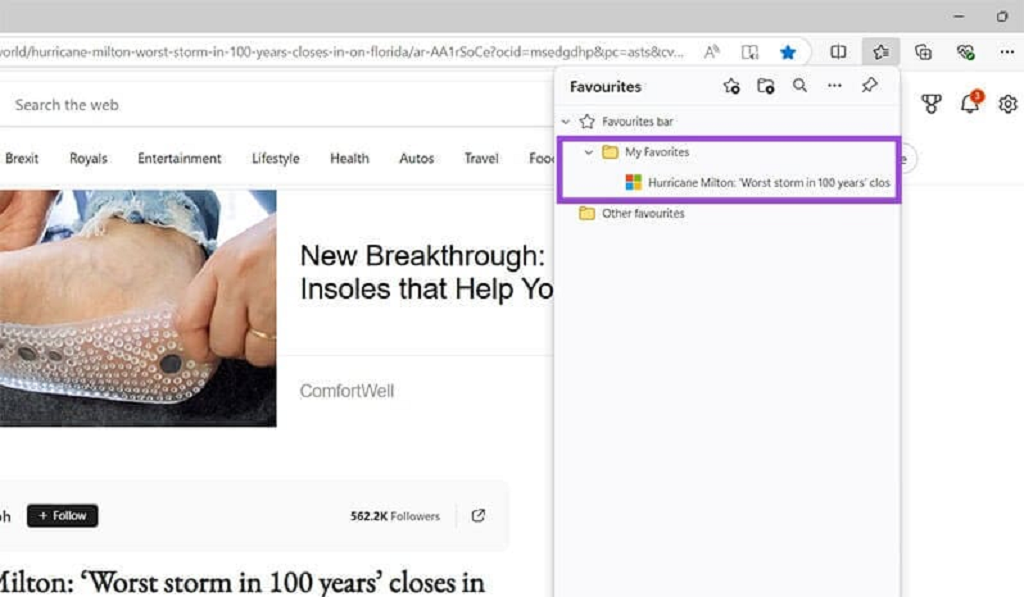
سخن اخر
ما در این مقاله از سلام دنیا در مورد نحوه ایجاد پوشه علاقه مندی ها در مایکروسافت اج روی دسکتاپ و موبایل صحبت کردیم امیدواریم مفید بوده باشد.
مقالات مرتبط:
اجرا کردن بازی مخفی مرورگر مایکروسافت اج
گرفتن اسکرین شات تمام صفحه در مایکروسافت اج

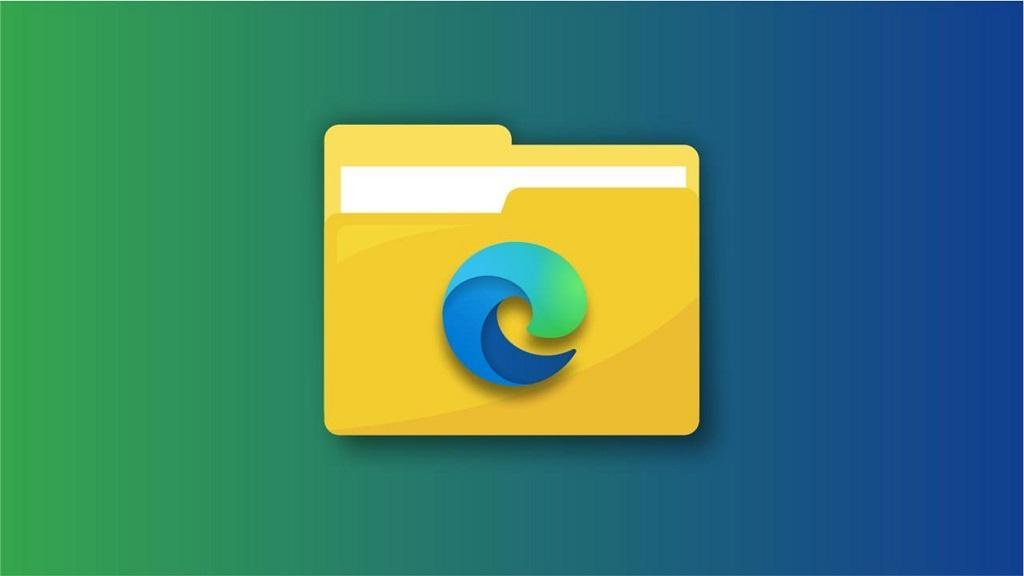
دیدگاه ها